CVS使用手册 WinCVS CVSWeb CVSTrac
CVS操作手册

Vendor tag指定程序的提供者;releasetag应尽量避免重复..
注意一点;在import进去一个目录以后;是需要重新checkout下来的;可以先把这个目录改个名字;以免产生错误..
4.取仓库模块
5.将服务器的修改更新到自己工作目录
当服务器端有了修改;我们可以用update来把这些修改更新到本地..Update可以针对整个模块、某一个目录或者是单独的文件..
选定需要更新的对象;点右键选择update selection…
在弹出的update settings页面中
选择Create missing directories that exist in the repository添加本地目录中没有的目录
6.将自己的修改提交到CVS服务器
把修改提交到仓库..多人同时开发时;为避免提交时产生冲突;提交之前最好先做update..Update会把更新合并到本地;给解决冲突提供了机会..
commit options页面做重要的提交时要注意填写提交信息..
commit options页面中选择Force commiteven if not modified可强制提交
cvs server aborted: correct above errors first
这时就是产生了冲突;首先应该做update把CVS上的变动合并到自己本地文件中;同时在目录以.#filename.1.X保存了本地未做修改的原版本文件..
cvs以如下方式标记合并:
<<<<<<<和=======之间的部分是自己修改的部分;=======和>>>>>>>1.x之间是其他人提交到CVS仓库的修改..内容的取舍由开发人员协定..
cvs完全手册
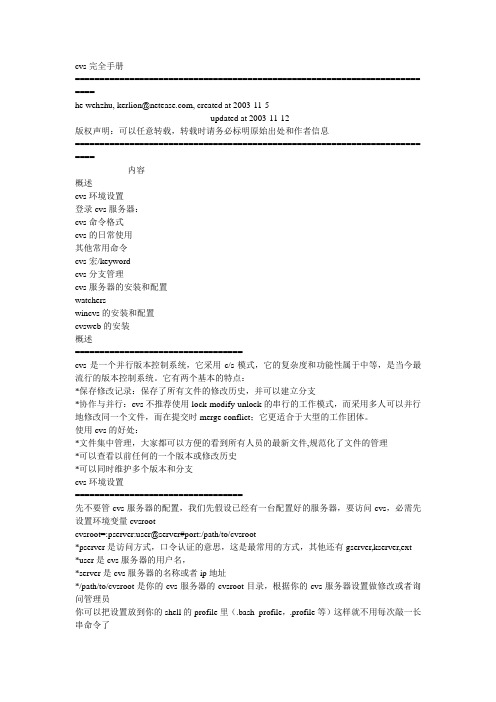
cvs完全手册====================================================================== ====he wehzhu, kerlion@, created at 2003-11-5updated at 2003-11-12版权声明:可以任意转载,转载时请务必标明原始出处和作者信息====================================================================== ====内容概述cvs环境设置登录cvs服务器:cvs命令格式cvs的日常使用其他常用命令cvs宏/keywordcvs分支管理cvs服务器的安装和配置watcherswincvs的安装和配置cvsweb的安装概述==================================cvs是一个并行版本控制系统,它采用c/s模式,它的复杂度和功能性属于中等,是当今最流行的版本控制系统。
它有两个基本的特点:*保存修改记录:保存了所有文件的修改历史,并可以建立分支*协作与并行:cvs不推荐使用lock-modify-unlock的串行的工作模式,而采用多人可以并行地修改同一个文件,而在提交时merge conflict;它更适合于大型的工作团体。
使用cvs的好处:*文件集中管理,大家都可以方便的看到所有人员的最新文件,规范化了文件的管理*可以查看以前任何的一个版本或修改历史*可以同时维护多个版本和分支cvs环境设置==================================先不要管cvs服务器的配置,我们先假设已经有一台配置好的服务器,要访问cvs,必需先设置环境变量cvsrootcvsroot=:pserver:user@server#port:/path/to/cvsroot*pserver是访问方式,口令认证的意思,这是最常用的方式,其他还有gserver,kserver,ext *user是cvs服务器的用户名,*server是cvs服务器的名称或者ip地址*/path/to/cvsroot是你的cvs服务器的cvsroot目录,根据你的cvs服务器设置做修改或者询问管理员你可以把设置放到你的shell的profile里(.bash_profile,.profile等)这样就不用每次敲一长串命令了高级功能:现在比较流行是使用ssh来加密口令和数据流cvsroot=:ext:user@server#port:/path/to/cvsrootcvs_rsh=sshhints:实际上没有cvsroot也可以,你可以每次用cvs -d :pserver:user@server#port:/path/to /cvsroot 来访问,而且它将忽略cvsroot环境变量,也许你会笑我只有疯子才这么用,不过,cvs可以把每次使用的命令参数放到一个文件中,所以在~/.cvsrc中加入cvs -d :pserver:user@server#port:/path/to/cvsroot即可,它最大的好处是修改了立刻生效,而且它的优先级高于cvsroot环境变量,到时候不要傻乎乎地来问我,我的环境变量真么不起作用了。
wincvs使用简明手册

DMIS WINCVS使用简明手册1wincvs的安装1.1 获得安装介质●file:\\dell4600\Share Soft\cvs\ WinCvs13b13.zip (wincvs1.3安装包)。
●file:\\dell4600\Share Soft\cvs\ Python-2.2.3.exe (Python 2.2.3安装文件)。
1.2 安装步骤●将wincvs1.3的安装包解压,执行setup.exe文件,按默认选项完成安装。
●执行Python 2.2.3安装文件,按默认选项完成安装。
1.3 配置步骤●双击桌面的wincvs图标,启动WinCVS。
●填写初始化配置信息1.选择general标签,填写如下信息Authenticatio: pserverPath: /sictHost address: 10.20.10.18User name: slj(用户名)2.选择Globals标签选中Checkout read-only选项,其余保持默认设置。
3.选择CVS标签选择填写HOME的内容:f:\cvs(表示cvs的工作主目录)。
4.选择菜单Admin->Logout,退出登录。
5.选择菜单Admin->Login,填写密码登录cvs服务器。
1.4 定制快捷菜单1.登录后,在文件区(不是目录工作区)右键弹出菜单。
2.执行“Customize this menu”,如下图。
3.在右边列表框中,删除所有的默认选择,然后添加如图所示的选项。
4.点击“OK”。
2wincvs的常用操作2.1 wincvs的术语CVS 文档和WinCvs 中的术语也许和其他的源码库系统不同。
为了避免混淆,列举了最基本的术语简短列表如下。
●Checkout--检出:一般用于描述从库中将一个整个模块的首次导出。
●Commit--提交:将你的修改提交到库中。
●Module--模块:一个目录层。
一个软件工程通常作为一单一模块存放在库中。
WinCvs操作参考手册
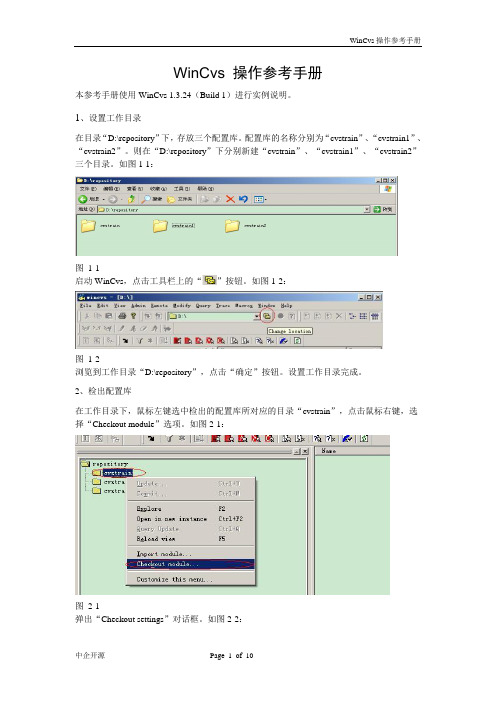
WinCvs操作参考手册本参考手册使用WinCvs 1.3.24(Build 1)进行实例说明。
1、设置工作目录在目录“D:\repository”下,存放三个配置库。
配置库的名称分别为“cvstrain”、“cvstrain1”、“cvstrain2”。
则在“D:\repository”下分别新建“cvstrain”、“cvstrain1”、“cvstrain2”三个目录。
如图1-1:图1-1启动WinCvs,点击工具栏上的“”按钮。
如图1-2:图1-2浏览到工作目录“D:\repository”,点击“确定”按钮。
设置工作目录完成。
2、检出配置库在工作目录下,鼠标左键选中检出的配置库所对应的目录“cvstrain”,点击鼠标右键,选择“Checkout module”选项。
如图2-1:图2-1弹出“Checkout settings”对话框。
如图2-2:图2-2在“Checkout settings”对话框中的选项中:“Module name and path on the server:”填入“.”;“CVSROOT:”填入mail中的CVSROOT信息;点击“确定”按钮。
配置库中的文件将开始下载到本地目录“D:\repository\cvstrain”下。
检出配置库完成。
3、更新配置库鼠标左键选中目录“cvstrain”,点击鼠标右键,选择“Update”选项。
如图3-1:图3-1弹出“Update settings”对话框。
根据自己的需要,选中复选框。
如图3-2:点击“确定”按钮,文件的最新版本就更新到了本地工作目录下。
更新配置库完成。
4、修改、提交文件鼠标左键选中文件“bin.txt”,点击鼠标右键,选择“Open”选项。
如图4-1:图4-1对“bin.txt”打开并进行编辑。
保存之后,“bin.txt”的图标变红了。
如图4-2:图4-2鼠标左键选中修改后的文件“bin.txt”,点击鼠标右键,选择“Commit”选项。
WinCVS操作手册
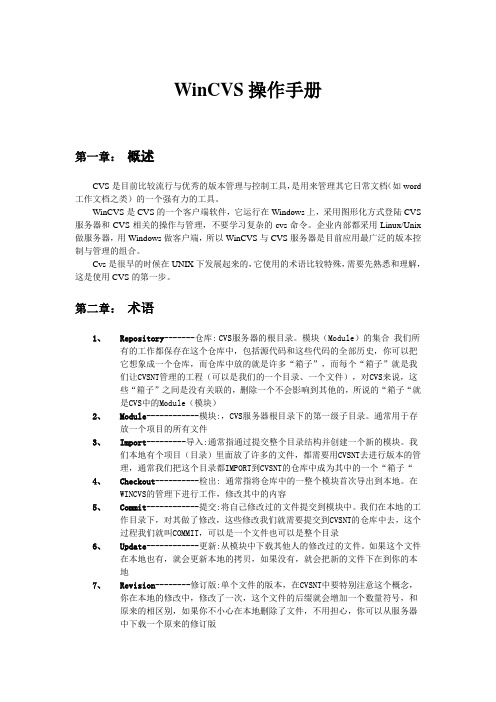
WinCVS操作手册第一章:概述CVS是目前比较流行与优秀的版本管理与控制工具,是用来管理其它日常文档(如word 工作文档之类)的一个强有力的工具。
WinCVS是CVS的一个客户端软件,它运行在Windows上,采用图形化方式登陆CVS 服务器和CVS相关的操作与管理,不要学习复杂的cvs命令。
企业内部都采用Linux/Unix 做服务器,用Windows做客户端,所以WinCVS与CVS服务器是目前应用最广泛的版本控制与管理的组合。
Cvs是很早的时候在UNIX下发展起来的,它使用的术语比较特殊,需要先熟悉和理解,这是使用CVS的第一步。
第二章:术语1、Repository-------仓库:CVS服务器的根目录。
模块(Module)的集合我们所有的工作都保存在这个仓库中,包括源代码和这些代码的全部历史,你可以把它想象成一个仓库,而仓库中放的就是许多“箱子”,而每个“箱子”就是我们让CVSNT管理的工程(可以是我们的一个目录、一个文件),对CVS来说,这些“箱子”之间是没有关联的,删除一个不会影响到其他的,所说的“箱子“就是CVS中的Module(模块)2、Module------------模块:,CVS服务器根目录下的第一级子目录。
通常用于存放一个项目的所有文件3、Import---------导入:通常指通过提交整个目录结构并创建一个新的模块。
我们本地有个项目(目录)里面放了许多的文件,都需要用CVSNT去进行版本的管理,通常我们把这个目录都IMPORT到CVSNT的仓库中成为其中的一个“箱子“4、Checkout----------检出:通常指将仓库中的一整个模块首次导出到本地。
在WINCVS的管理下进行工作,修改其中的内容5、Commit------------提交:将自己修改过的文件提交到模块中。
我们在本地的工作目录下,对其做了修改,这些修改我们就需要提交到CVSNT的仓库中去,这个过程我们就叫COMMIT,可以是一个文件也可以是整个目录6、Update------------更新:从模块中下载其他人的修改过的文件。
cvs和wincvs配置
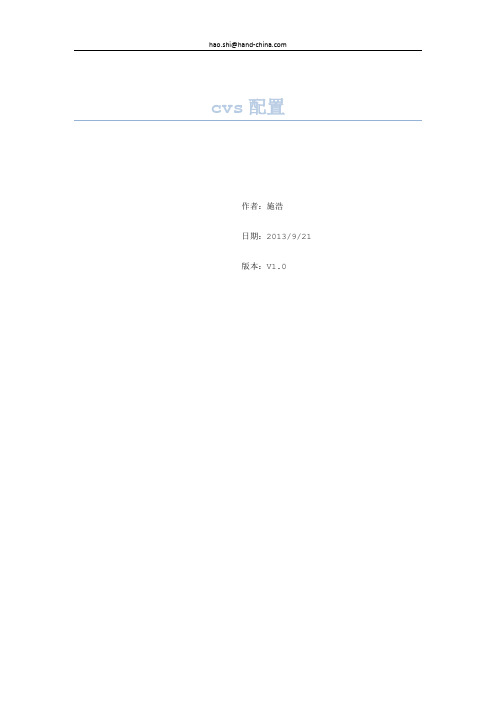
cvs配置作者:施浩日期:2013/9/21版本:V1.0cvs介绍CVS是一个C/S系统,可以帮助开发人员进行项目版本控制,使得项目文件能够同步,便于项目成员对源码的维护。
在一台服务器上建立一个项目文件仓库(包含源码),有管理员统一管理。
每个用户在使用文件之前,首先要将文件下载到本地,之后用户可以对文件进行任何修改,最后使用CVS命令进行提交,由CVS库进行统一管理。
CVS把一个文件的所有版本保存在一个文件里,仅仅保存不同版本之间的差异,很容易恢复旧版本,可以避免项目成员之间的文档或源码相互覆盖。
CVS的配置分为服务器端可客户端两部分,在这里服务器段使用LinuxRedHat 5环境,客户端在Win 7环境访问。
服务器端说明在【HAND产品集成虚拟机】中安装了CVS,可以使用rpm –q –a|grepcvs命令进行查看,可以查看到安装包名。
此处假设虚拟机上没有安装cvs服务。
可以使用rpm –e [cvs安装包名]命令进行软件的卸载。
既然已经安装过cvs服务,虚拟机上也就存在cvs相关的配置,后面将谈及。
准备下载安装包:cvs-1.11.22-cvsacl-1.2.5-patched.tar.gz安装与配置1、将下载好的安装包上传到虚拟机中可以在/u01目录下新建一个cvs-1.11.22文件夹,将.gz文件放在这个文件夹中。
2、使用命令进入这个文件夹,将文件进行解压tar –zxvf cvs-1.11.22-cvsacl-1.2.5-patched.tar.gz3、安装./configuremakemake install4、安装完成后可以测试是否安装成功cvs –version可以看到cvs的版本信息。
客户端说明客户端的配置主要使用wincvs,但是wincvs的安装还需要python,不然shell命令就不能使用。
wincvs和python之间的版本控制需要注意,因为不是两者都是最新的版本是最好的,版本之间的差异会导致wincvs找不到安装的python。
CVS操作手册
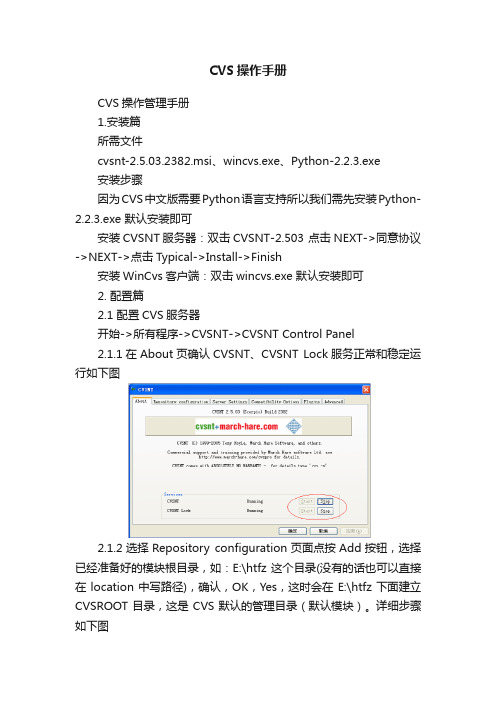
CVS操作手册CVS操作管理手册1.安装篇所需文件cvsnt-2.5.03.2382.msi、wincvs.exe、Python-2.2.3.exe安装步骤因为CVS中文版需要Python语言支持所以我们需先安装Python-2.2.3.exe 默认安装即可安装CVSNT服务器:双击CVSNT-2.503 点击NEXT->同意协议->NEXT->点击Typical->Install->Finish安装WinCvs客户端:双击wincvs.exe 默认安装即可2. 配置篇2.1 配置CVS服务器开始->所有程序->CVSNT->CVSNT Control Panel2.1.1在About页确认CVSNT、CVSNT Lock服务正常和稳定运行如下图2.1.2选择Repository configuration页面点按Add按钮,选择已经准备好的模块根目录,如:E:\htfz这个目录(没有的话也可以直接在location中写路径),确认,OK,Yes,这时会在E:\htfz下面建立CVSROOT目录,这是CVS默认的管理目录(默认模块)。
详细步骤如下图2.1.3选择ServerSeting页面,Run as 选择第二个,其他默认确认即可。
2.1.4 用户管理采用windows系统用户管理机制即每个开发者用一个系统用户作为CVS的管理用户注:在添加系统用户(仅针对win2003)时应注意用户名和登录名之间的区别以免出现登录失败2.2 CVS客户端配置:开始->所有程序->WinCVS中文版->CVS1.3 打开客户端界面在使用WinCvs工作前,我们需要对它进行一些基本设置。
2.2.1 登录首选项设置(1)首先,我们点击主菜单【管理】选择菜单项【设置】, 见下图:在【设置】对话框中,我们先进行【普通】设置:这里的设置有:【认证方式】。
CVS提供多种认证方式,例如pserver、rhosts、gserver、local等。
WINCVS安装配置及使用
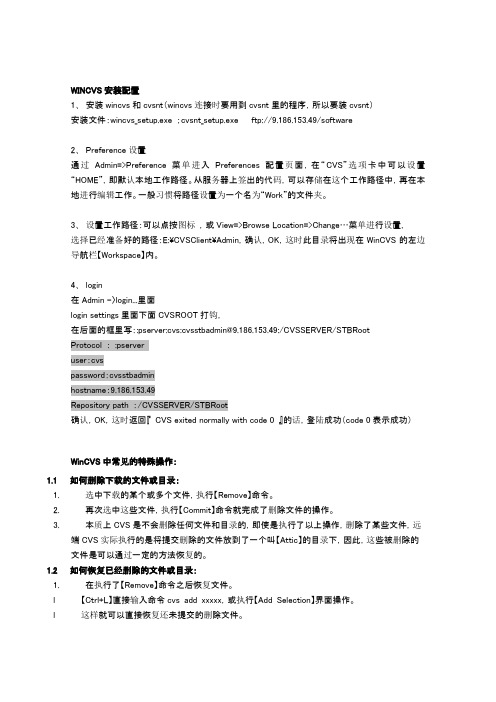
WINCVS安装配置1、安装wincvs和cvsnt(wincvs连接时要用到cvsnt里的程序,所以要装cvsnt)安装文件:wincvs_setup.exe ;cvsnt_setup.exe ftp://9.186.153.49/software2、Preference设置通过Admin=>Preference菜单进入Preferences配置页面,在“CVS”选项卡中可以设置“HOME”,即默认本地工作路径。
从服务器上签出的代码,可以存储在这个工作路径中,再在本地进行编辑工作。
一般习惯将路径设置为一个名为“Work”的文件夹。
3、设置工作路径:可以点按图标,或View=>Browse Location=>Change…菜单进行设置,选择已经准备好的路径:E:\CVSClient\Admin,确认,OK,这时此目录将出现在WinCVS的左边导航栏【Workspace】内。
4、login在Admin -〉login...里面login settings里面下面CVSROOT打钩,在后面的框里写::pserver:cvs:cvsstbadmin@9.186.153.49:/CVSSERVER/STBRootProtocol ::pserveruser:cvspassword:cvsstbadminhostname:9.186.153.49Repository path :/CVSSERVER/STBRoot确认,OK,这时返回『CVS exited normally with code 0 』的话,登陆成功(code 0表示成功)WinCVS中常见的特殊操作:1.1 如何删除下载的文件或目录:1. 选中下载的某个或多个文件,执行【Remove】命令。
2. 再次选中这些文件,执行【Commit】命令就完成了删除文件的操作。
3. 本质上CVS是不会删除任何文件和目录的,即使是执行了以上操作,删除了某些文件,远端CVS实际执行的是将提交删除的文件放到了一个叫【Attic】的目录下,因此,这些被删除的文件是可以通过一定的方法恢复的。
CVS安装手册

CVS安装手册1、安装cvsnt(服务器端),按照默认安装,一路“next”即可,如果需要可以修改安装路径,安装完毕后会提示是否重启系统,选“是”重启。
2、安装WinCvs(客户端),默认安装,一路“next”,如果需要可以修改安装路径。
3、在任意盘下建立一个空文件目录,如“D:\cvsroot”,用来存放cvs管理的文件系统。
4、配置cvs控制面板,打开“开始→程序→cvsnt→CvsControlPanel”,按照如下图所示进行配置:点击“Add”添加步骤3种新建的文件目录。
其它选项都不用修改,默认即可。
5、配置cvs客户端,打开“开始→程序→WinCvs中文版→WinCvs”,打开后选择“管理”菜单中的“设置”,按照如下图所示进行配置:“cvsclient”需要先建好,如果使用“Eclipse”的话没有什么实际用处(只是用来存储客户端的文件),随便建一个就可以。
6、添加用户。
添加用户前先要在系统中增加一个用户,而且该用户必须有管理员的权限,添加好后打开“WinCvs”客户端,选择“管理”菜单下的“命令行”,输入如下图所示的命令:不安装wincvs也可以如下操作:cvs -d c:\cvsroot passwd -a administrator回车后输入密码set cvsroot=:pserver:administrator@localhost:/mycvsroot (pserver -- 协议名,不可更改administrator -- 电脑的开机用户mycvsroot -- 刚刚在3-1里Add的name)>cvs login回车后会要求你输入密码,这时候输入开机密码admin,这时候你就有一个最初的管理员用户了。
添加用户我过一两天讲或者请自己去去google一下怎么设置,主要是我自己还没搞清楚>成功login以后输入cvs logout退出来,说明成功了就可以开始捣腾wincvs了开始连接eclipse打开eclipse-cvs资源管理器,新建位置,如图设置好后,打开“资源”查看器,选中某个项目,点击在键-小组-共享项目,一直点一下步即可。
WinCVS简明使用手册
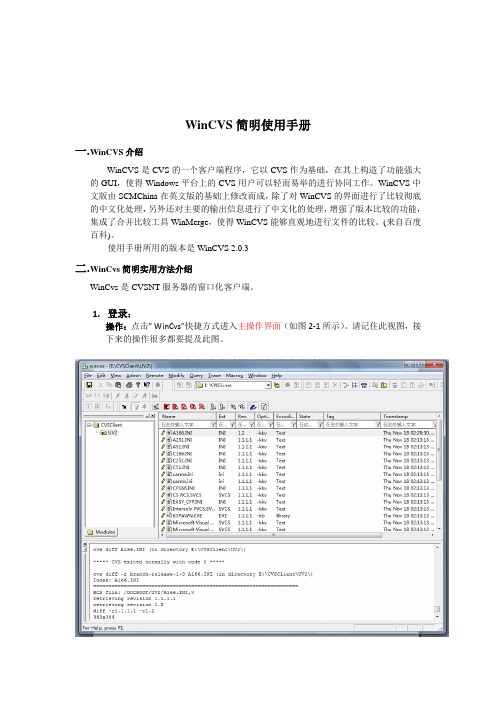
WinCVS简明使用手册一.W inCVS介绍WinCVS是CVS的一个客户端程序,它以CVS作为基础,在其上构造了功能强大的GUI,使得Windows平台上的CVS用户可以轻而易举的进行协同工作。
WinCVS中文版由SCMChina在英文版的基础上修改而成,除了对WinCVS的界面进行了比较彻底的中文化处理,另外还对主要的输出信息进行了中文化的处理,增强了版本比较的功能,集成了合并比较工具WinMerge,使得WinCVS能够直观地进行文件的比较。
(来自百度百科)。
使用手册所用的版本是WinCVS 2.0.3二.W inCvs简明实用方法介绍WinCvs是CVSNT服务器的窗口化客户端。
1.登录:操作:点击” WinCvs”快捷方式进入主操作界面(如图2-1所示)。
请记住此视图,接下来的操作很多都要提及此图。
图2-1点击【Admin】菜单,选择【Preference】(或按CTRL+F1快捷键)进入登录配置窗口(如图2-2所示)图2-2例如:创建了一个名为BEIJING LINE 9的代码库,主机地址为192.168.10.251,用户为TianHY。
填筑完成后如图2-3所示图2-3点击【Admin】菜单,选择【Login…】进入登录窗口(如图2-4所示)。
图2-4点击【确定】,会弹出输入密码的对话框,输入相应密码。
如果在下方输出栏中显示:“***** CVS exited normally with code 0 *****”则表示您已经登录成功。
如果显示“code 1”,请与管理员联系。
2.检出组件(Checkout):简介:当您登录成功后,就可以进行工作了。
所谓Checkout就是将服务器上公共仓库中的文件(这里叫组件)下载至本地计算机进行修改。
操作:点击主操作界面中的【Remote】菜单,选择【Checkout module】则出现(如图2-5所示)。
按框内提示填写。
图2-5点击【确定】完成组件(文件)检出(下载)。
wincvs操作使用说明
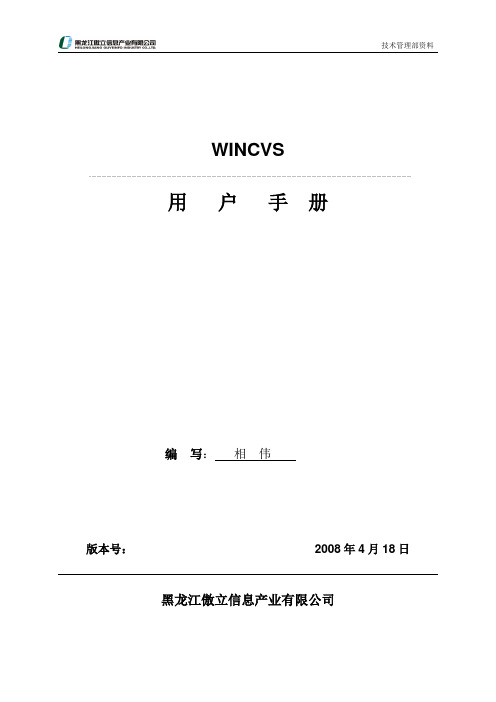
技术管理部资料WINCVS用户手册编写:相伟版本号:2008年4月18日黑龙江傲立信息产业有限公司目录1.环境要求 (2)2.wincvs界面与基本设置 (2)3.登录CVS服务器 (4)4.导入文件(Import)与检出文件(Checkout) (6)5.同步(Update)--将服务端文件更新到本地 (15)6.文件提交修改(Commit) (17)7.删除文件 (18)8.找回被删除的文件 (19)9.添加目录到模块中 (19)10.删除模块中的目录 (20)11.标签( Tag )操作 (21)12.分支( Branch )版本操作 (21)13.查看文件的状态 (22)14.需求要特别注意的事项 (24)15.创建分支的注意事项 (24)CVS(Concurrent Version System)版本控制系统是一种GNU软件包,主要用于在多人开发环境下的源码的维护。
实际上CVS可以维护任意文档的开发和使用,例如共享文件的编辑修改,而不仅仅局限于程序设计。
CVS维护的文件类型可以是文本类型也可以是二进制类型。
CVS用Copy-Modify-Merge(拷贝、修改、合并)变化表支持对文件的同时访问和修改。
它明确地将源文件的存储和用户的工作空间独立开来,并使其并行操作。
CVS基于客户端/服务器的行为使其可容纳多个用户,构成网络也很方便。
这一特性使得CVS成为位于不同地点的人同时处理数据文件(特别是程序的源代码)时的首选。
所有重要的软件项目都可以使用CVS作为其程序员之间的中心点,以便能够综合各程序员的改进和更改。
CVS的基本工作思路是这样的:在一台服务器上建立一个源代码库,库里可以存放许多不同项目的源程序。
由源代码库管理员统一管理这些源程序。
每个用户在使用源代码库之前,首先要把源代码库里的项目文件下载到本地,然后用户可以在本地任意修改,最后用winCVS的Commit(提交修改)功能进行提交,由CVS源代码库统一管理修改。
CVS基础使用手册
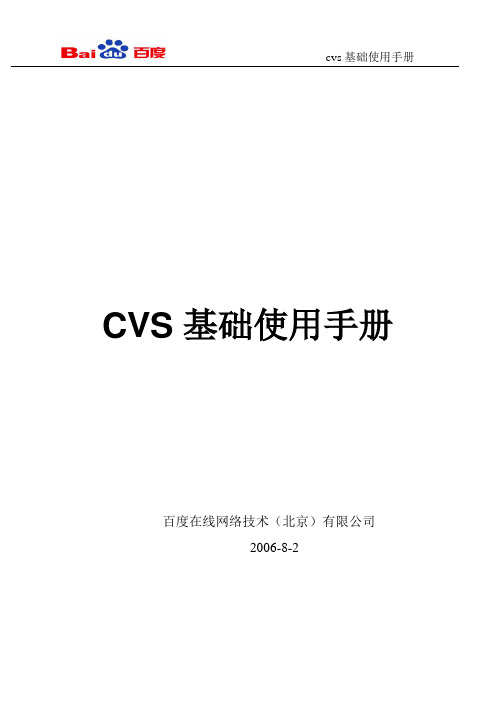
CVS基础使用手册百度在线网络技术(北京)有限公司2006-8-2文档修订记录目录1 Wincvs基础操作 (5)1.1 配置wincvs环境 (5)1.1.1 初始设置 (5)1.1.2 设置本地工作目录 (5)1.2 登录及注销 (6)1.2.1 登录 (6)1.2.2 注销 (6)1.3 基础操作 (6)1.3.1 cvs checkout (6)1.3.2 cvs update (8)1.3.2.1 update到主干最新版本 (8)1.3.2.2 update到某一个特定版本 (8)1.3.3 添加、修改、删除文件 (9)1.3.3.1 cvs add (9)1.3.3.1.1 添加目录 (9)1.3.3.1.2 添加文件 (10)1.3.3.2 modify (11)1.3.3.3 cvs delete (11)1.3.4 cvs tag (11)1.3.4.1 新增tag (11)1.3.4.2 删除tag (12)1.3.5 cvs log (12)1.3.6 cvs status (13)1.3.7 cvs diff (14)1.3.8 cvs graph (15)2 linux命令行基础操作 (16)2.1 配置环境变量 (16)2.2 登录及注销 (16)2.2.1 登录 (16)2.2.2 注销 (16)2.3 基础操作 (16)2.3.1 checkout (17)2.3.2 update (17)2.3.2.1 update到主干最新版本 (17)2.3.2.2 update到某一个特定版本 (17)2.3.2.3 异常情况说明 (17)2.3.3 添加、修改、删除文件 (17)2.3.3.1 cvs add (17)2.3.3.1.1 添加目录 (17)2.3.3.1.2 添加文件 (18)2.3.3.1.3 添加文本文件 (18)2.3.3.1.4 添加二进制文件 (18)2.3.3.2 modify (18)2.3.3.3 cvs delete (18)2.3.3.4 cvs ci (18)2.3.4 cvs tag (19)2.3.4.1 新增tag (19)2.3.4.2 删除tag (19)2.3.4.3 覆盖已经存在的tag (19)2.3.5 cvs log (19)2.3.6 cvs status (20)2.3.7 cvs diff (20)1Wincvs基础操作1.1 配置wincvs环境1.1.1 初始设置在wincvs主窗口,点击“Admin-Preferences……”,如下图所示:选择“Preferences”后,出现如下窗口:在该窗口中,在“Enter the CVSROOT”栏设置用户名以及服务器地址,设置格式如下:username@172.18.23.201:/data/cvsroot其中172.18.23.201:/data/cvsroot 是cvs服务器的ip以及安装路径;1.1.2 设置本地工作目录在如下窗口设置本地工作路径:1.2 登录及注销1.2.1 登录点击“Admin”-“login”,在出现的窗口中输入用户密码,如果输入密码正确,则会出现如下信息:cvs -q login(Logging in to jiangju@172.18.23.201)*****CVS exited normally with code 0*****如果密码输入错误,会出现如下信息:cvs -q login(Logging in to jiangju@172.18.23.201)cvs login: authorization failed: server 172.18.23.201 rejected access to /data/cvsroot for user jiangju*****CVS exited normally with code 1*****注意:1、在wincvs中,凡是操作成功,都会出现“CVS exited normally with code 0”的信息,如果操作失败,会出现“CVS exited normally with code 1”的信息;2、在wincvs中,在login成功后,如果不做logout操作,那么这次登录是永远生效的;故如果在公用机器上login之后,为了保证信息安全,必须执行logout操作;1.2.2 注销点击“Admin”-“logout”,直接登出,会返回如下信息:cvs -q logout(Logging out of jiangju@172.18.23.201)*****CVS exited normally with code 0*****1.3 基础操作1.3.1 c vs checkout第一次操作需从cvs服务器端checkout自己有权限的目录。
cvs客户端使用说明
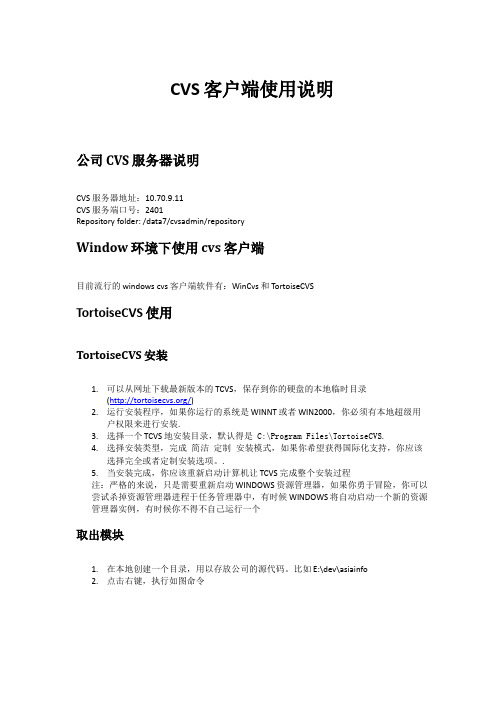
CVS客户端使用说明公司CVS服务器说明CVS服务器地址:10.70.9.11CVS服务端口号:2401Repository folder: /data7/cvsadmin/repositoryWindow环境下使用cvs客户端目前流行的windows cvs客户端软件有:WinCvs和TortoiseCVSTortoiseCVS使用TortoiseCVS安装1.可以从网址下载最新版本的TCVS,保存到你的硬盘的本地临时目录(/)2.运行安装程序,如果你运行的系统是WINNT或者WIN2000,你必须有本地超级用户权限来进行安装.3.选择一个TCVS地安装目录,默认得是 C:\Program Files\TortoiseCVS.4.选择安装类型,完成 简洁 定制 安装模式,如果你希望获得国际化支持,你应该选择完全或者定制安装选项。
.5.当安装完成,你应该重新启动计算机让TCVS完成整个安装过程注:严格的来说,只是需要重新启动WINDOWS资源管理器,如果你勇于冒险,你可以尝试杀掉资源管理器进程于任务管理器中,有时候WINDOWS将自动启动一个新的资源管理器实例,有时候你不得不自己运行一个取出模块1.在本地创建一个目录,用以存放公司的源代码。
比如E:\dev\asiainfo2.点击右键,执行如图命令3.弹出如下界面:●Protocol(协议) 用来同CVS仓库通讯的协议。
使用Password server(:pserver:)●Protocol parameters(协议参数):不填任何东西●Server(服务器):CVS仓库所在地服务器名称。
可以是服务器名称,也可以是IP地址,这里使用IP地址:10.70.9.11●Port(端口):CVS仓库端口号通常不需要填写。
不填时使用默认的端口。
这里填写2401。
●Repository folder:远端服务器定义的CVS仓库本地路径。
填写/data7/cvsadmin/repository●UserName(用户名称):使用你登录CVS的用户名称。
CVS操作手册
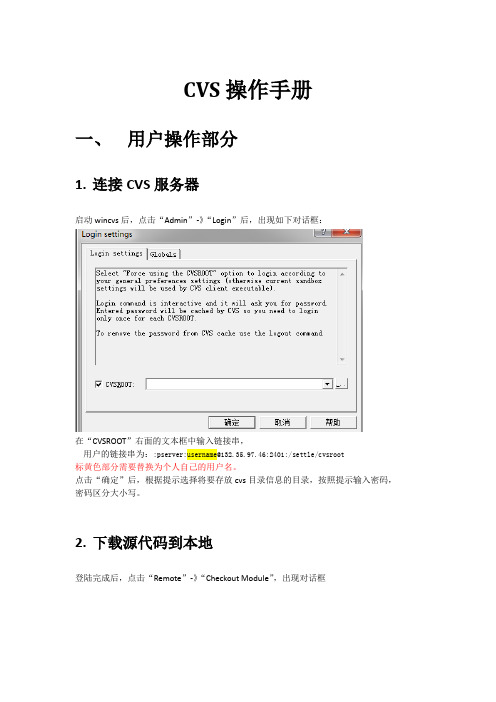
CVS操作手册一、用户操作部分1.连接CVS服务器启动wincvs后,点击“Admin”-》“Login”后,出现如下对话框:在“CVSROOT”右面的文本框中输入链接串,用户的链接串为::pserver:username@132.35.97.46:2401:/settle/cvsroot标黄色部分需要替换为个人自己的用户名。
点击“确定”后,根据提示选择将要存放cvs目录信息的目录,按照提示输入密码,密码区分大小写。
2.下载源代码到本地登陆完成后,点击“Remote”-》“Checkout Module”,出现对话框Module name填写:JSPROJECTLocal folder to checkout to填写:你将要存放源代码的本地目录,可根据自己的情况填写。
CVSROOT填写:与Login的连接串相同。
点击确定后,wincvs即开始checkout代码,正常checkout后提示如下:3.代码修改提交代码的修改可直接在本地目录中进行,借助个人常用的代码编辑工具进行编辑。
编辑完成后,回到wincvs中,点击下图中标红色的第一个图标”Show All Commitable Files Only”即可列出所有修改过可以进行提交的版本,选择需要提交的文件单击鼠标右键选择“commit”即可。
4.代码提交后在主机上编译测试代码提交到cvs服务器后,通过telnet、ssh登陆到主机后,Cd到需要进行代码编译测试的目录,执行cvsupdate,即可完成代码更新。
此后编译、运行与正常情况下一致。
5.在本地更新获取CVS服务器上的新版本代码在wincvs中,选择指定的目录,右键选择“update”即可。
二、配置管理员操作部分1.管理员账户管理员使用cvsroot账户登录主机进行相关管理操作。
2.添加用户命令:cvsuseradd格式:cvsuseradd user passwd3.删除用户命令:cvsuserdel格式:cvsuserdel user4.修改密码命令:cvspasswd格式:cvspasswd user newpasswd。
CVS使用手册
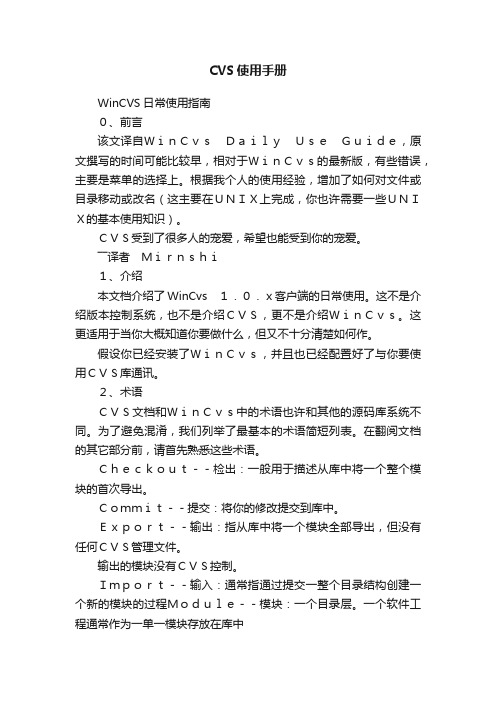
CVS使用手册WinCVS日常使用指南0、前言该文译自WinCvsDailyUseGuide,原文撰写的时间可能比较早,相对于WinCvs的最新版,有些错误,主要是菜单的选择上。
根据我个人的使用经验,增加了如何对文件或目录移动或改名(这主要在UNIX上完成,你也许需要一些UNIX的基本使用知识)。
CVS受到了很多人的宠爱,希望也能受到你的宠爱。
――译者Mirnshi1、介绍本文档介绍了WinCvs 1.0.x客户端的日常使用。
这不是介绍版本控制系统,也不是介绍CVS,更不是介绍WinCvs。
这更适用于当你大概知道你要做什么,但又不十分清楚如何作。
假设你已经安装了WinCvs,并且也已经配置好了与你要使用CVS库通讯。
2、术语CVS文档和WinCvs中的术语也许和其他的源码库系统不同。
为了避免混淆,我们列举了最基本的术语简短列表。
在翻阅文档的其它部分前,请首先熟悉这些术语。
Checkout--检出:一般用于描述从库中将一个整个模块的首次导出。
Commit--提交:将你的修改提交到库中。
Export--输出:指从库中将一个模块全部导出,但没有任何CVS管理文件。
输出的模块没有CVS控制。
Import--输入:通常指通过提交一整个目录结构创建一个新的模块的过程Module--模块:一个目录层。
一个软件工程通常作为一单一模块存放在库中Release--发行版本:整个产品的版本Revision--修订版:单个文件的版本Tag--标签:在一个开发的特定期对一个文件集给定的符号名Update--更新:从库中取出其他人的修改。
只更新本地的拷贝。
关于修订,发行版本,版本和标签的详细说明,参见CVS文档的第四章3、创建新模块将一个工程置于版本控制,在CVS术语中称作输入。
从名字上就可以看出,在考虑版本控制前,你要为此作些准备工作。
对于一个工程的文件层次的重新构建,CVS缺乏良好的支持。
如果你在输入一个新的模块前花费一些时间来制定个计划,将会减少很多的麻烦。
CVS简易操作手册
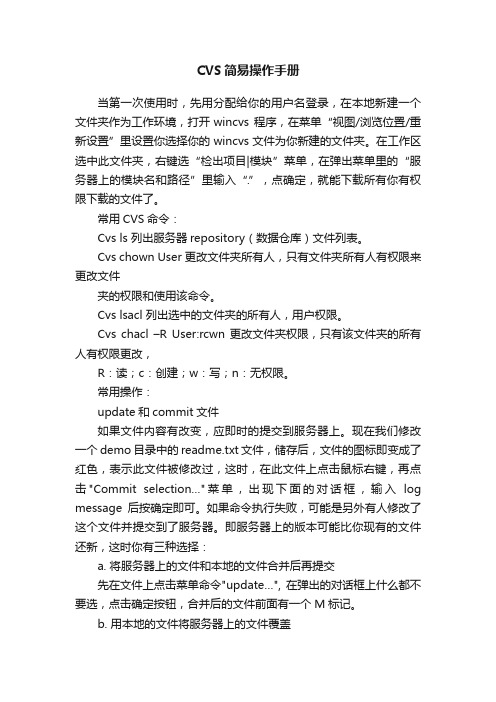
CVS简易操作手册当第一次使用时,先用分配给你的用户名登录,在本地新建一个文件夹作为工作环境,打开wincvs 程序,在菜单“视图/浏览位置/重新设置”里设置你选择你的wincvs文件为你新建的文件夹。
在工作区选中此文件夹,右键选“检出项目|模块”菜单,在弹出菜单里的“服务器上的模块名和路径”里输入“.”,点确定,就能下载所有你有权限下载的文件了。
常用CVS命令:Cvs ls 列出服务器repository(数据仓库)文件列表。
Cvs chown User 更改文件夹所有人,只有文件夹所有人有权限来更改文件夹的权限和使用该命令。
Cvs lsacl 列出选中的文件夹的所有人,用户权限。
Cvs chacl –R User:rcwn 更改文件夹权限,只有该文件夹的所有人有权限更改,R:读;c:创建;w:写;n:无权限。
常用操作:update和commit文件如果文件内容有改变,应即时的提交到服务器上。
现在我们修改一个demo目录中的readme.txt文件,储存后,文件的图标即变成了红色,表示此文件被修改过,这时,在此文件上点击鼠标右键,再点击"Commit selection…"菜单,出现下面的对话框,输入log message后按确定即可。
如果命令执行失败,可能是另外有人修改了这个文件并提交到了服务器。
即服务器上的版本可能比你现有的文件还新,这时你有三种选择:a. 将服务器上的文件和本地的文件合并后再提交先在文件上点击菜单命令"update…", 在弹出的对话框上什么都不要选,点击确定按钮,合并后的文件前面有一个M标记。
b. 用本地的文件将服务器上的文件覆盖在文件上点击菜单命令"commit…",在出来的对话框上切换到Commit options页,选择Force commit,按确定,其中可以看到文件版本从1.2变到了1.3.c. 用服务器上的文件将本地文件覆盖在文件上点击菜单命令"update…",在出现的对话框中选择Get the clean copy,按确定,更新过的文件为绿色,前面标有U标记。
CVS.120.wincvs_Manual操作指南
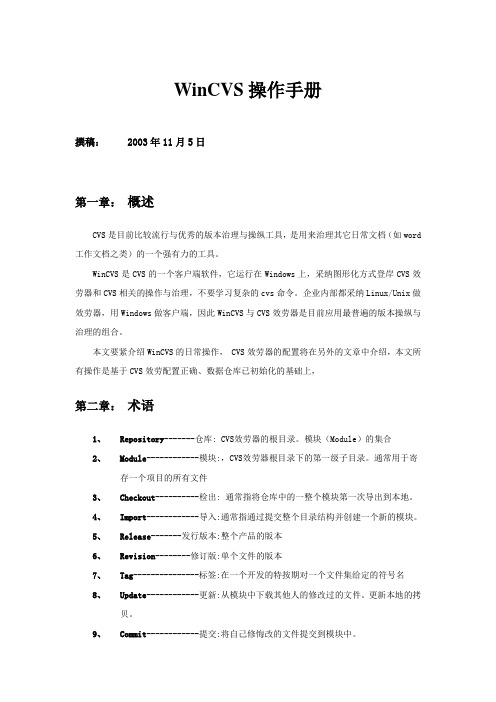
WinCVS操作手册撰稿:2003年11月5日第一章:概述CVS是目前比较流行与优秀的版本治理与操纵工具,是用来治理其它日常文档(如word 工作文档之类)的一个强有力的工具。
WinCVS是CVS的一个客户端软件,它运行在Windows上,采纳图形化方式登岸CVS效劳器和CVS相关的操作与治理,不要学习复杂的cvs命令。
企业内部都采纳Linux/Unix做效劳器,用Windows做客户端,因此WinCVS与CVS效劳器是目前应用最普遍的版本操纵与治理的组合。
本文要紧介绍WinCVS的日常操作, CVS效劳器的配置将在另外的文章中介绍,本文所有操作是基于CVS效劳配置正确、数据仓库已初始化的基础上,第二章:术语1、Repository-------仓库: CVS效劳器的根目录。
模块(Module)的集合2、Module------------模块:,CVS效劳器根目录下的第一级子目录。
通常用于寄存一个项目的所有文件3、Checkout----------检出: 通常指将仓库中的一整个模块第一次导出到本地。
4、Import------------导入:通常指通过提交整个目录结构并创建一个新的模块。
5、Release-------发行版本:整个产品的版本6、Revision--------修订版:单个文件的版本7、Tag---------------标签:在一个开发的特按期对一个文件集给定的符号名8、Update------------更新:从模块中下载其他人的修改过的文件。
更新本地的拷贝。
9、Commit------------提交:将自己修悔改的文件提交到模块中。
第三章:WinCVS初始化配置第一步:安装Wincvs执行安装,然后在一步步的确认就ok了.安装完毕后运行wincvs:第二步:配置WinCVS参数➢Preferences -> General :一般参数设置1.Authentication : 验证方式,CVS默许采纳pserver。
CVS客户端使用手册
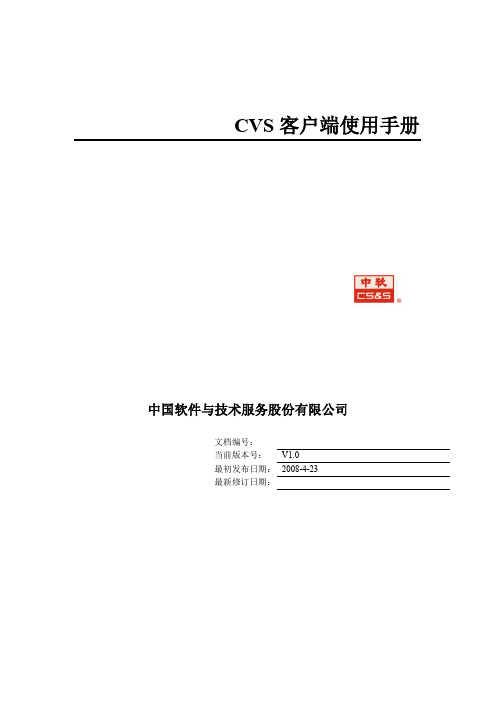
CVS客户端使用手册中国软件与技术服务股份有限公司文档编号:当前版本号:V1.0最初发布日期:2008-4-23最新修订日期:文档信息文档位置文档存放在文档服务器:文档修改历史分发本文档已被分发到如下人员:相关文档及参考资料目录1 文档说明 (1)2 安装 (2)3 基本操作 (3)3.1 设置 (3)3.2 登录 (5)3.3 设置工作目录 (7)3.4 修改密码 (8)3.5 检出 (9)3.6 更新 (13)3.7 添加文件 (14)3.8 添加文件夹 (18)3.9 修改之后的文件 (26)3.10 删除 (27)3.11 文件过滤使用 (27)3.12 需要注意的问题 (30)1文档说明本文档预期读者为开发人员。
CVS客户端工具有多种,本文档以WinCVS1.3中文版为例,内容为CVS安装和基本操作。
涉及密码、路径、IP 等根据情况修改,或联系CVS管理员。
2安装拷贝CVS安装程序到本地,运行,安装程序正在启动:之后下一步,直到:选择安装路径,下一步,直到安装结束。
3基本操作3.1设置首次使用,要先进行各种设置,打开客户端程序,会自动弹出设置页面,可以在这里设置;也可以取消之后,手动打开设置页面;还可以在登录时设置,下面是打开客户端程序时,自动弹出的设置页面:或打开菜单管理下的设置项进行设置:登录时的设置方法将在下一节中讲到;设置好的普通页:填写说明:1.认证方式选择pserver;2.路径、主机地址、用户名由CVS管理员提供;3.CVSROOT,自动生成,不用填写此项。
之后点开全局设置页,设置好的页面:建议按上图进行设置,为最佳设置。
其它页面不用设置,设置好之后点OK即可,CVS工作界面:左侧为文件夹,右侧为文件夹下的文件及子目录,下面为输出窗口,显示操作结果、记录log等。
3.2登录CVS只需登录一次,检出之后在本地CVS文件夹中会记录登录信息,即使关闭程序再打开,也不用重新登录,并且,可以直接进行更新等操作。
- 1、下载文档前请自行甄别文档内容的完整性,平台不提供额外的编辑、内容补充、找答案等附加服务。
- 2、"仅部分预览"的文档,不可在线预览部分如存在完整性等问题,可反馈申请退款(可完整预览的文档不适用该条件!)。
- 3、如文档侵犯您的权益,请联系客服反馈,我们会尽快为您处理(人工客服工作时间:9:00-18:30)。
CVS使用手册WinCVS CVSWeb CVSTrac版权声明:可以任意转载,转载时请务必以超链接形式标明文章原始出处和作者信息及本声明/tech/cvs_card.html关键词:CVS CVSWeb CVSTrac WinCVS CVSROOT内容摘要:CVS是一个C/S系统,多个开发人员通过一个中心版本控制系统来记录文件版本,从而达到保证文件同步的目的。
工作模式如下:CVS服务器(文件版本库)/ | \(版本同步)/ | \开发者1 开发者2 开发者3作为一般开发人员挑选2,6看就可以了,CVS的管理员则更需要懂的更多一些,最后还简单介绍了一些Windows下的cvs客户端使用,CVS远程用户认证的选择及与BUG跟踪系统等开发环境的集成问题。
CVS环境初始化:CVS环境的搭建管理员CVS的日常使用:日常开发中最常用的CVS命令,开发人员管理员CVS的分支开发:项目按照不同进度和目标并发进行管理员CVS的用户认证:通过SSH的远程用户认证,安全,简单管理员CVSWEB:CVS的WEB访问界面大大提高代码版本比较的效率管理员CVS TAG:将$Id$ 加入代码注释中,方便开发过程的跟踪开发人员CVS vs VSS: CVS和Virsual SourceSafe的比较开发人员管理员WinCVS: 通过SSH认证的WinCVS认证设置基于CVSTrac的小组开发环境搭建:通过CVSTrac实现web界面的CVS用户管理,集成的BUG跟踪和WIKI交流CVS中的用户权限管理:基于系统用户的CVS权限管理和基于CVSROOT/passwd的虚拟用户管理一个系统20%的功能往往能够满足80%的需求,CVS也不例外,以下是CVS最常用的功能,可能还不到它全部命令选项的20%,作为一般开发人员平时会用cvs update和cvs commit就够了,更多的需求在实际应用过程中自然会出现,不时回头看看相关文档经常有意外的收获。
CVS环境初始化环境设置:指定CVS库的路径CVSROOTtcshsetenv CVSROOT /path/to/cvsrootbashCVSROOT=/path/to/cvsroot ; export CVSROOT后面还提到远程CVS服务器的设置:CVSROOT=:ext:$USER@test.server.address#port:/path/t o/cvsroot CVS_RSH=ssh; export CVSROOT CVS_RSH初始化:CVS版本库的初始化。
cvs init一个项目的首次导入cvs import -m "write some comments here" project_name vendor_tag release_tag执行后:会将所有源文件及目录导入到/path/to/cvsroot/project_name目录下vender_tag: 开发商标记release_tag: 版本发布标记项目导出:将代码从CVS库里导出cvs checkout project_namecvs 将创建project_name目录,并将最新版本的源代码导出到相应目录中。
这个checkout和Virvual SourceSafe中的check out不是一个概念,相对于Virvual SourceSafe的check out是cvs update,check in是cvs commit。
CVS 的日常使用注意:第一次导出以后,就不是通过cvs checkout来同步文件了,而是要进入刚才cvs checkout project_name导出的project_name目录下进行具体文件的版本同步(添加,修改,删除)操作。
将文件同步到最新的版本cvs update不制定文件名,cvs将同步所有子目录下的文件,也可以制定某个文件名/目录进行同步cvs update file_name最好每天开始工作前或将自己的工作导入到CVS库里前都要做一次,并养成“先同步后修改”的习惯,和Virvual SourceSafe不同,CVS里没有文件锁定的概念,所有的冲突是在commit之前解决,如果你修改过程中,有其他人修改并commit到了CVS 库中,CVS会通知你文件冲突,并自动将冲突部分用>>>>>>content on cvs server<<<<<<content in your file>>>>>>标记出来,由你确认冲突内容的取舍。
版本冲突一般是在多个人修改一个文件造成的,但这种项目管理上的问题不应该指望由CVS来解决。
确认修改写入到CVS库里cvs commit -m "write some comments here" file_name注意:CVS的很多动作都是通过cvs commit进行最后确认并修改的,最好每次只修改一个文件。
在确认的前,还需要用户填写修改注释,以帮助其他开发人员了解修改的原因。
如果不用写-m "comments"而直接确认`cvs commitfile_name` 的话,cvs会自动调用系统缺省的文字编辑器(一般是vi)要求你写入注释。
注释的质量很重要:所以不仅必须要写,而且必须写一些比较有意义的内容:以方便其他开发人员能够很好的理解不好的注释,很难让其他的开发人员快速的理解:比如:-m "bug fixed" 甚至-m ""好的注释,甚至可以用中文: -m "在用户注册过程中加入了Email地址校验" 修改某个版本注释:每次只确认一个文件到CVS库里是一个很好的习惯,但难免有时候忘了指定文件名,把多个文件以同样注释commit到CVS库里了,以下命令可以允许你修改某个文件某个版本的注释:cvs admin -m 1.3:"write some comments here" file_name创建好新文件后,比如:touch new_filecvs add new_file注意:对于图片,Word文档等非纯文本的项目,需要使用cvs add -kb选项按2进制文件方式导入(k表示扩展选项,b 表示binary),否则有可能出现文件被破坏的情况比如:cvs add -kb new_file.gifcvs add -kb readme.doc如果关键词替换属性在首次导入时设置错了怎么办?cvs admin -kkv new_file.css 然后确认修改并注释cvs ci -m "write some comments here"删除文件将某个源文件物理删除后,比如:rm file_namecvs rm file_name然后确认修改并注释cvs ci -m "write some comments here"以上面前2步合并的方法为:cvs rm -f file_namecvs ci -m "why delete file"注意:很多cvs命令都有缩写形式:commit=>ci; update=>up; checkout=>co/get; remove=>rm;cvs add dir_name查看修改历史cvs log file_namecvs history file_name查看当前文件不同版本的区别cvs diff -r1.3 -r1.5 file_name查看当前文件(可能已经修改了)和库中相应文件的区别cvs diff file_namecvs的web界面提供了更方便的定位文件修改和比较版本区别的方法,具体安装设置请看后面的cvsweb使用正确的通过CVS恢复旧版本的方法:如果用cvs update -r1.2 这个命令是给加一个STICK TAG:"1.2" ,虽然你的本意只是想将它恢复到1.2版本正确的恢复版本的方法是:cvs update -p -r1.2 file_name >file_name如果不小心已经加成STICK TAG的话:用cvs update -A 解决移动文件/文件重命名cvs里没有cvs move或cvs rename,因为这两个操作是可以由先cvs remove old_file_name,然后cvs addnew_file_name实现的。
删除/移动目录最方便的方法是让管理员直接移动,删除CVSROOT里相应目录(因为CVS一个项目下的子目录都是独立的,移动到$CVSROOT目录下都可以作为新的独立项目:好比一颗树,其实砍下任意一枝都能独立存活),对目录进行了修改后,要求其开发人员重新导出项目cvs checkout project_name或者用cvs update -dP同步。
项目发布导出不带CVS目录的源文件做开发的时候你可能注意到了,每个开发目录下,CVS都创建了一个CVS/目录。
里面有文件用于记录当前目录和CVS 库之间的对应信息。
但项目发布的时候你一般不希望把文件目录还带着含有CVS信息的CVS目录吧,这个一次性的导出过程使用cvs export命令,不过export只能针对一个TAG 或者日期导出,比如:cvs export -r release1 project_namecvs export -D 20021023 project_namecvs export -D now project_nameCVS Branch:项目多分支同步开发确认版本里程碑:多个文件各自版本号不一样,项目到一定阶段,可以给所有文件统一指定一个阶段里程碑版本号,方便以后按照这个阶段里程碑版本号导出项目,同时也是项目的多个分支开发的基础。
cvs tag release_1_0开始一个新的里程碑:cvs commit -r 2 标记所有文件开始进入2.x的开发注意:CVS里的revsion和软件包的发布版本可以没有直接的关系。
但所有文件使用和发布版本一致的版本号比较有助于维护。
版本分支的建立在开发项目的2.x版本的时候发现1.x有问题,但2.x又不敢用,则从先前标记的里程碑:release_1_0导出一个分支release_1_0_patchcvs rtag -b -r release_1_0 release_1_0_patch proj_dir一些人先在另外一个目录下导出release_1_0_patch这个分支:解决1.0中的紧急问题,cvs checkout -r release_1_0_patch而其他人员仍旧在项目的主干分支2.x上开发在release_1_0_patch上修正错误后,标记一个1.0的错误修正版本号cvs tag release_1_0_patch_1如果2.0认为这些错误修改在2.0里也需要,也可以在2.0的开发目录下合并release_1_0_patch_1中的修改到当前代码中:cvs update -j release_1_0_patch_1CVS的远程认证通过SSH远程访问CVS使用cvs本身基于pserver的远程认证很麻烦,需要定义服务器和用户组,用户名,设置密码等,常见的登陆格式如下:cvs-d :pserver:cvs_user_name@cvs.server.address:/path/to/c vsroot login例子:cvs -d :pserver:cvs@:/cvsroot login不是很安全,因此一般是作为匿名只读CVS访问的方式。
